واحدةٌ من المميزات التي تضعها نُظم إدارة المحتوى في أيدي أصحاب المواقع والمتاجر هي إمكانية تخصيص مواقعهم ومتاجرهم على نحوٍ واسعٍ، ولا تغفل بريستاشوب عن هذا الجانب وتهتم بتوفير الكثير من الخيارات والإمكانيات لإعطاء المتجر لمسة خاصة تتلاءم مع رؤية وتوجه المتجر.
التعامل مع الإضافات
يقدم متجر بريستاشوب PrestaShop مكتبة من العديد من السمات والإضافات، المجانية والمدفوعة، التي قام بتطويرها مجموعة من المساهمين والمطورين. إذ يتوفر ما يقارب 3000 مكونٍ إضافي على متجر بريستاشوب للإضافات.
التعرف على متجر الإضافات
للاستفادة من متجر الإضافات، يتطلب قبل كل شيء الحصول على حساب، يمكن ذلك عن طريق اتباع خطوات التسجيل البسيطة انطلاقا من صفحة تسجيل حساب جديد في بريستاشوب.
تُصنَّف هذه الإضافات في صفحة كامل الاضافات وفقا للفئات التالية:
- إضافات التصميم والتصفح Design & Navigation: مثل التي تمكّن من تخصيص القوائم وعلامات التبويب وعروض الشرائح ومعارض الصور وأدوات البحث والفلترة وغيرها.
- إضافات الترافيك والأسواق Traffic & Marketplaces: يمكن عن طريقها إضافة مدونة أو منتدى مثلا. أو ربما عمل نُظم إعلانات مدفوعة أو حتى برامج تسويق بالعمولة.
- الإضافات الخاصة بصفحة المنتج Product Page: مثل إضافة معلومات إضافية للمنتج كشعارات، أو فيديوهات أو موسيقى.
- إضافات الترقيات والتسويق Promotions & Marketing: كتوفير الهدايا والترقيات للعملاء، المسابقات وقوائم التمني. ومراسلتهم عن طريق رسائل SMS وصناديق البريد الإلكتروني.
- الإضافات الخاصة بالمدفوعات Payment: كإضافة إمكانية الدفع بالعمل المشفرة، التحويلات البنكية أو الدفع عند التسليم Cash On Delivery (اختصارًا COD).
- إضافات مواقع التواصل الاجتماعي Facebook & Social Networks: كإضافة أزرار المشاركة والتعليق عن طريق منصات التواصل الإجتماعي أو التسجيل عن طريقها.
- إضافات الإدارة Administration: إدارة الأسعار والطلبات، المحاسبة والفوترة، وتهجير البيانات وتحضير نسخ إحتياطية للمتجر.
- إضافات الشحن والخدمات اللوجستية Shipping & Logistics: كإدارة المخزون والموردين، وتتبع الطلبات.
- إضافات العملاء Customers: كتقييمات العملاء، الدعم والإستفتاءات وأقسام الأسئلة الشائعة.
التعرف على كتالوج الإضافات
توفر المنصة صفحةً يتم عن طريقها تحديد واختيار مجموعة من الإضافات والخدمات المدفوعة والمجانية دون التوغل في متجر الإضافات والبحث عن إضافة ما.
يمكن التوجه لهذه الصفحة عن طريق التصفح إلى صفحة "كتالوج الوحدة" من القائمة المنسدلة "الإضافات" بقسم "تحسين" من القائمة الجانبية.
تعتبر هذه الصفحة بمثابة متجر وحدات مصغر داخل لوحة التحكم نفسها، أي يمكن إضافة الوحدات بشكل سهل ومبسط، أو البحث عن إضافة ما.
يمكن من ذات الصفحة الاتصال بسوق الإضافات عن طريق الضغط على زر "الاتصال بسوق الإضافات" من قائمة التصفح العلوية. ستظهر نافذة منبثقة يمكنك من عليها إدخال معلومات مصادقتك لربط حساب المتجر بحساب لوحة التحكم.
تثبيت إضافة لمتجر بريستاشوب
يمكن تثبيت إضافات متجر بريستاشوب بطريقتين: الأولى عبر متجر الإضافات والثانية عبر كتالوج الإضافات.
تثبيت إضافة عن طريق متجر الإضافات
يمكنك استعمال صندوق البحث بعد تسجيل الدخول في متجر الإضافات للبحث عن إضافة ما يمكن استعمال اسمها أو وصفها.
يُعرض في صفحة الإضافة وصف عام لها وما الذي تقوم به، وطريقة تثبيتها أو أية تفاصيل أخرى. في القسم السفلي للصفحة يتم عرض تقييمات العملاء لهذه الإضافة وآرائهم حولها.
تثبيت الإضافة يكون عن طريق:
- تنزيل ملف الإضافة، بالضغط على "Download" من صفحة الإضافة، ثم اختيار النسخة المرافقة لمتجرك (1.6 أو 1.7).
- فتح صفحة "مدير الوحدة" في لوحة التحكم الموقع عن طريق التصفح إلى: تحسين > الإضافات > مدير الوحدة أو Module Manager.
- الضغط على "ارفع إضافة" من القسم العلوي للصفحة.
- تأكد من وضع الملف المُنزّل في مساحة "ضع الأرشيف" أو اختار الملف عن طريق التصفح إلى الملف المستهدف.
ستحصل بعدها على رسالة تفيد بحالة تثبيت الإضافة من نجاح أو فشل.
التعامل مع الإضافات المدفوعة لن يتم إلا بنفس المنطق، ما عدا أن تحميل ملف أرشيف الإضافة لن يكون إلا بعد عملية توثيق طلبك والتحقق من الدفع.
تثبيت إضافة عن طريق كتالوج الإضافات
تثبيت الإضافات عن طريق كتالوج الإضافات يعتبر الطريقة الأبسط والأسهل، حيث يمكن استعمال صندوق البحث الظاهر بصفحة "كتالوج الوحدة" للبحث عن إضافة ما. يمكن في ذلك استعمال اسمها الكامل، وصفها أو بعض الكلمات المفتاحية التي تخصها.
في حالة كون هذه الإضافة مجانية، سيمكن مباشرة تثبيتها عن طريق الضغط على زر "تثبيت" الكائن ببطاقة الإضافة. أي سيتم إخبارك بعد بضع ثوانٍ بتمام التثبيت بإظهار رسالة إشعارٍ لطيفة أعلى الشاشة.
اقتباسملاحظة: التعامل مع الإضافات المدفوعة لن يكون إلا عن طريق متجر الإضافات.
إدارة الإضافات
ستظهر الإضافة بعد تثبيتها في قسم الفئة الخاصة بها من صفحة "مدير الوحدة"، ويمكن استعمال زر القائمة المنسدلة بجانب زر "الإعدادات" لمسح الإضافة، أو تعطيلها، أو تعطيلها للجوال أو إعادة ضبطها.
تختلف طريقة إعداد كلّ إضافة وحتّى أن بعضها يحتاج تفعيلا.فعلى سبيل المثال لا يتم تفعيل إضافة PrestaShop Metrics الموضحة في الأمثلة مباشرةً، وإنما يجب في ذلك ربط المتجر بحساب PrestaShop وحساب تحليلات جوجل Google Analytics، حيث سيكون من الممكن استعراض وظيفتها. كما يمكن بكل حال من الأحوال الاستعانة بقسم "المساعدة" للاستزادة بالمزيد من المعلومات حول الإضافة التي نحاول الاستفادة من مميزاتها.
تخصيص شكل متجر بريستاشوب
بجانب خيارات التخصيص الشاسعة التي توفرها عن طريق مجموعات إضافاتها، تتيح بريستاشوب إمكانية التحكم في التصميم العام للمتجر عن طريق قسم "تصميم" في جزء "تحسين" من القائمة الجانبية للوحة التحكم.
تخصيص القالب والشعار
تُقسم صفحة تخصيص القالب والشعار إلى ثلاثة أقسام: قسم التكيف مع اللغات وقسم الشعار وقسم تصميمي للمتجر.
القسم الأول، قسم التكيف مع اللغات من اليمين إلى اليسار وفيه يمكن ضبط محاذاة النصوص وتعويم العناصر في اللغات من اليمين إلى اليسار من مثل العربية والفارسية.
القسم الثاني، قسم الشعار وفيه يمكن تخصيص كل من شعار الترويسة، والشعار الذي يظهر في رسائل البريد الإلكتروني وشعار الأيقونة الذي يظهر في نوافذ المتصفح بجانب النصوص (الصيغ المقبولة هي: gif ,jpg ,jpeg ,jpe ,png).
فيما يخص شعار الترويسة يتم دوما اقتراح أبعاد معينة تتلاءم مع تخطيط السمة المطبقة على المتجر يجب دوما الانتباه لهذه الأبعاد لضمان أقصى تلائم للشعار مع تصميم المتجر.
يتبين شعار الترويسة في كامل صفحات الواجهة الأمامية في ترويسة الصفحات، في حين أن شعار الأيقونة favicon هو الشعار الذي يظهر بكامل نوافذ الصفحات في المتصفح. وشعار رسالة البريد الإلكتروني هو ما يظهر في القسم العلوي لرسالة البريد الإلكتروني.
القسم الثالث، قسم تصميمي للمتجر وفيه يمكن اختيار سمة معينة لصفحات المتجر.
إن طريقة تثبيت سمة تتبع خطوات تثبيت أي إضافة أخرى، فبعد تثبيت الإضافة على نحو صحيح مثل المبين في الخطوات السابقة يمكن إيجاد القالب المثبت في هذا القسم بجانب السمة المثبتة افتراضيا ويمكن التبديل بينهما بسهولة.
كما يمكن عن طريق الضغط على "اختر تصميم" في ذيل القسم من تهيئة تصاميم كل صفحة على حدةٍ والتحكم في تخطيط كل صفحة.
يمكن أيضا التحكم في كل قسم من صفحة المنتج والفئة والصفحة الرئيسية عن طريق الضغط على علامة التبويب "Pages Configuration" بشريط التصفح العلوي، حيث يمكن التحكم في محتوى الصفحات كالمنتجات والأصناف التي يتم عرضها أو تمييزها، والأقسام التي يتم وصفها بتذييل الصفحة، ومختلف إعدادات عارض الشرائح وغيرها من الخيارات.
تخصيص قالب رسالة البريد الإلكتروني لمتجر بريستاشوب
تهتم المنصة بجانب التسويق عبر البريد الإلكتروني بكامل تفاصيلها، فهي تتيح إمكانية تخصيص قوالب رسائل البريد الإلكتروني التي تصل إلى عملائك. يمكن التحكم في كل ذلك عن طريق صفحة "Email Theme" في "تصميم" من قسم "تحسين" من القائمة الجانبية.
تضم الصفحة 4 أقسام:
- الإعدادات: يمكن من عليها التبديل بين قوالب الرسائل المثبتة.
- توليد رسائل البريد الإلكتروني: يقوم هذا القسم بتوليد رسائل بريد إلكتروني جاهزة للاستعراض عن طريق قسم تصميم البريد الإلكتروني.
- تصميم البريد الإلكتروني: هنا أين يمكن استعراض كامل قوالب وتخطيطات الرسائل الخاصة بكل نمط. يكون ذلك عبر الضغط على أيقونة البحث في عمود الإجراءات للنمط المراد.
- Translate emails (ترجمة الرسائل): بشكل افتراضي، لا يتم ترجمة رسائل البريد الإلكتروني بمجرد إعداد لغة ما في الموقع، وسنحتاج في هذا إعطاء الإذن بالترجمة يدويا، يمكن من هذا القسم عمل ذلك عن طريق تحديد اللغة المرادة وإعادة كتابة الحقول المرسلة في قسم body في رسائل البريد الإلكتروني (لاحظ أن الحقول النصية تقبل محتوى HTML أيضا).
سيتم التوجه بك إلى صفحة معاينة التصميم، حيث يتم إظهار قائمة من الوضعيات، يعبّر عمود "الإضافات" بالجدول عن إضافات القوالب التي تم تثبيتها. كما يمكن عن طريق عمود "الإجراءات":
- استعراض القالب في المتصفح عن طريق الضغط على أيقونة "HTTP".
- عرض شيفرة HTML الخاصة بالقالب.
- عرض المحتوى النصي للرسالة.
- إرسال رسالة اختبار.
فيما يلي قائمة مجموع الرسائل المتوفرة:
| الاسم | مضمون الرسالة | من يستقبله |
|---|---|---|
| account | إنشاء حساب جديد | العميل |
| backoffice_order | إنشاء طلب بالنيابة عن عميل ما عن طريق المشرف في لوحة التحكم | العميل |
| bankwire | الدفع عن طريق تحويل بنكي | العميل |
| cheque | الدفع عن طريق شيك | العميل |
| contact | مراسلة أحد العملاء | بريد الموقع / المشرف |
| contact_form | نجاح مراسلة أحد العملاء لدعم العملاء | العميل |
| credit_slip | إنشاء قسيمة إيداع | العميل |
| download_product | رسالة لتحميل منتج (في حالة توجه الموقع إلى بيع المنتجات الرقمية) | العميل |
| employee_password | تسجيل موظف جديد | الموظف |
| forward_msg | رد من خدمة العملاء في الموقع | العميل |
| guest_to_customer | تحويل حساب زائر إلى حساب عميل | العميل |
| import | نجاح استيراد ملف ما في الموقع | بريد الموقع / المشرف |
| in_transit | طلب قيد انتظار الشحن | العميل |
| log_alert | رسالة تذكير وتنبيه بشأن تلقي تحذير جديد في لوحة التحكم | بريد الموقع / المشرف |
| newsletter | رسالة نشرة بريدية | العميل |
| order_canceled | إلغاء طلب من طرف الموقع | العميل |
| order_changed | تغيير تفاصيل طلب من طرف البائع أو الموقع | العميل |
| order_conf | ملخص الطلب (عنوان الفاتورة، الشحن والتوصيل، السعر والتفاصيل) | العميل |
| order_customer_comment | مراسلة من عميل بخصوص طلب | بريد الموقع / المشرف |
| order_merchant_comment | مراسلة من بائع بخصوص طلب | بريد الموقع / المشرف |
| order_return_state | مراسلة رد بشأن طلب إعادة | العميل |
| outofstock | المنتجات غير متوفرة | العميل |
| password | تغيير بيانات دخول عميل ما | العميل |
| password_query | الرد بشأن طلب تغيير بيانات من طرف عميل | العميل |
| payment | تمام عملية الدفع | العميل |
| payment_error | خطأ في عملية الدفع | العميل |
| preparation | طلب قيد المعالجة | العميل |
| productoutofstock | منتج قارب على النفاذ من المخزن | بريد الموقع / المشرف |
| refund | نجاح رد المبلغ | العميل |
| reply_msg | رسالة رد بشأن مراسلة ما | العميل |
| shipped | تمام عملية الشحن | العميل |
| test | بريد إلكتروني تجريبي | بريد الموقع / المشرف |
| voucher | نجاح إنشاء فاتورة | العميل |
| voucher_new | إعلام بإنشاء فاتورة | العميل |
| followup_ | مجموعة الرسائل ذات السابقة followup يتم إرسالها كتذكير في حالة عدم إكمال العميل لطلبه، يكون ذلك تلقائيا بعد إنشاء عربة تسوق وعدم | العميل |
| newsletter_conf | رسالة شكر بالإشتراك في النشرة البريدية | العميل |
| newsletter_verif | رسالة تأكيد على الإشتراك في النشرة البريدية | العميل |
| referralprogram | رسائل إعلام بشأن برنامج الإحالة | العميل |
بريستاشوب تجعل عملية تثبيت قالب بريدي إلكتروني جديد سهلة وبسيطة، حيث يكون هذا بنفس منطق أي إضافة أخرى: التسوق واختيار القالب المناسب، وتحميله وإضافته عن طريق صفحة مدير الوحدة.
تخصيص صفحات متجر بريستاشوب
يشير قسم التصميم > الصفحات إلى الصفحة التي يمكن من عليها تخصيص مجموعة من صفحات الواجهة الأمامية مثل: صفحة من نحن أو صفحة الأحكام والسياسات.
يضم الجدول الأول تصنيف الصفحات المثبتة، حيث يمكن من على القسم العلوي إنشاء تصنيف صفحات جديد أو صفحة جديدة.
يمكن استعراض هذه الصفحات والتصنيفات عن طريق الرابط الذي نقوم بوصفه أثناء ملئ نموذج الإدخال الخاص بالإنشاء، أو مباشرة عن طريق التصفح إليها عن طريق خريطة الموقع (يمكن إيجادها بشكل افتراضي في قسم الذيل في صفحات الواجهة الأمامية).
وبشكل عام، فإن أغلب صفحات الموقع تتفرع عن التصنيف الافتراضي الذي هو الصفحة الرئيسية.
يتيح نموذج إنشاء صفحة جديدة خيارات إمكانية تعيين الفئة أو التصنيف الذي تتفرع عنه هذه الصفحة، أو مسمى أو عنوان هذه الصفحة، أو عناوين وسوم الميتا والوصف وغيرها من التفاصيل، كما يمكن استعراض نتيجة فهرسة هذه الصفحة عن طريق محركات البحث في صندوق "SEO preview".
يمكن إدارة هذه الصفحات، حذفها أو تغيير تصنيفاتها، محتوياتها أو كلماتها المفتاحية أو أية تفاصيل أخرى عن طريق الجدول الثاني بنفس الصفحة. يمكن أيضا التحكم في عرض هذه الصفحات عن طريق الموقع أو حجبها، أو حتّى في السماح لمحركات البحث بفهرستها أو البحث عنها.
تخصيص قوائم الروابط
قوائم الروابط هي تلك القوائم التي تتفرع عنها روابط صفحات، مثل تلك التي تظهر بقسم الفوتر في صفحات الواجهة الأمامية. فمن شأن هذه القوائم أن تساعد العملاء في إيجاد طريقهم عبر الموقع.
يُصطلح على كل قائمة بالمصطلح "كتلة block"، حيث تتيح قائمة الأزرار بأعلى صفحة تصميم > قائمة الروابط إمكانية إنشاء كتلة جديدة عن طريق الضغط على زر "كتلة جديدة".
يمكن عن طريق حقل "Hook" تخصيص المكان الذي تظهر فيه قائمة الروابط المراد إنشاؤها، إذ افتراضيا تحوي القائمة 112 موضعا ما بين مواضع لوحة التحكم والواجهة الأمامية.
تخصيص الصور في متجر بريستاشوب
تهتم المنصة بعدم تلف أو تشتت الصور أو تحميلها بأبعاد كبيرة لعرضها في أقسام صغيرة، وتجيب عن التساؤل:"ما جدوى تحميل صورة للمنتج بحجم 1000 بكسل لاستعمالها كصورة مصغرة للمنتج؟" وبالطبع فإنها لا تضطرك إلى تحميل نفس الصورة بأحجام مختلفة لاستخدامها في مواضع مختلفة، وتتيح بدل ذلك إعادة تحجيم تلقائي لكل صورة تقوم بتحميلها.
فعندما تقوم بتحميل صورة ما على المتجر، يقوم متجر بريستاشوب PrestaShop تلقائيًا بإنشاء أحجام مختلفة انطلاقا من هذه الصورة، لذلك ما عليك سوى تحميل نسخة واحدة من صورتك، ويفضل أن تكون كبيرة بما يكفي لتغيير حجمها إلى جميع أحجام الصور، الأصغر أو الأكبرـ حيث يمكن تخصيص حجم كل نوع من المحتوى في صفحة التصميم > إعدادات الصورة الكائنة بقسم "تحسين".
يتوفر بالصفحة ثلاثة أقسام:
- إعدادات الصورة: أين يمكنك استعراض أنواع الصور المضافة
- خيارات توليد الصور: يتم في هذا القسم التحكم في مختلفة الإعدادات التي يتم استعمالها لإعادة توليد الصور المحمّلة بالفعل.
- تجديد المصغرات: يستند هذا القسم على الخيارات المطبقة في قسم "خيارات توليد الصور" لمحو جميع الصور المصغرة التي تم تحميلها يدويًا ثم استبدالها بأخرى يتم إنشاؤها تلقائيًا.
يتم ضبط هذه الصفحة افتراضيا على إعدادات مفضّلة، ولذلك فهو من غير المفضّل كثيرا التلاعب بهذه الخصائص إلا في حالات خاصة جدا.
التعامل مع اللغات والترجمات
قد تتعدى أحيانا -أو بالأحرى في كثير من الأحيان- في مجال التجارة الإلكترونية دائرة جمهورك المستهدف لتسع أكثر من المتكلمين بلغة واحدة فقط، وتلتفت بريستاشوب لهذا الجانب وتتيح إمكانية إنشاء أكثر من لغة في الموقع عن طريق صفحة "اللغة والإعدادات الإقليمية" وصفحة "الترجمات" الكائنتين بقائمة "عالمي" في قسم "تحسين" من القائمة الجانبية.
اللغات والإعدادات الإقليمية
تتيح صفحة عالمي > اللغات والإعدادات الإقليمية كلّ إمكانيات التعامل مع ما يخص إدارة الإعدادات الإقليمية في الموقع من مثل اللغة والعملة والموقع الجغرافي.
يضم الشريط العلوي من الصفحة علامات التبويب التالية:
1. اللغة والإعدادات الإقليمية
بشكل افتراضي، لا تقوم بريستاشوب بتحميل كامل حزم اللغات لجميع البلدان أثناء التثبيت. فهي توفر إمكانية القيام بذلك يدويا وذلك بسبب حجم الحزم المتوفر فلا يعقل أن تقوم بتضمين حزم ملفات لا تحتاجها في ملفات الموقع، ولكنها تسمح باستيرادها واحدة واحدة في أي وقت لاحق.
اقتباسحزمة الترجمة أو اللغة هي ملف يوفِّر لبلد معين المعلومات المحلية الأساسية مثل العملات والولايات والضرائب واللغات ووحدات القياس وما إلى ذلك. يمكن عن طريقها مثلا فرض قواعد ضريبية على عملائك بناء على القوانين الرسمية في بلدانهم.
يمكن عن طريق قسم "استيراد حزمة التعريب" استيراد حزمة لغة من خوادم بريستاشوب. يمكن من ذات القسم تخصيص المحتوى الذي يتم استيراده.
يتيح القسم التالي "الإعدادات" إمكانية ضبط اللغة، المنطقة الزمنية والعملة والدولة الافتراضية للموقع.
في حين يمكن ضبط وحدات الوزن، والمسافة والحجم والأبعاد بما يلائم جمهور الموقع من قسم "الوحدات المحلية".
يمكنك من آخر قسم إعادة تعيين معرف ISO الخاص بكل من اللغة والدولة الموافقين للضبط الافتراضي للموقع (يفضل الإعداد الافتراضي) وهذا يدخل ضمن الإعدادات المتقدمة.
اقتباسرموز أو معرفات ISO هي عبارة عن رموز تعريفية قياسية لأسماء البلدان والأقاليم التابعة لها. يتم تحديده عن طريق المنظمة الدولية للتوحيد القياسي International Organization for Standardization، حيث تستمد اسمها من الحروف الأولى للمنظمة.
2. لغات
يمكن عن طريق هذه النافذة، إدارة مختلف اللغات المثبتة، أو إضافتها أو حذفها، تفعيلها أو تعديل تفاصيلها.
3. العملات
توفر النافذة التالية إمكانية إدارة العملات، أو إضافتها أو حذفها، أو تفعيلها أو تعديل معدل صرفها الدولي أو غيرها من التفاصيل.
4. الموقع الجغرافي
تدعوا الحاجة أحيانا إلى حظر عناوين IP معينة أو التصريح لأخرى لأسباب معينة، ويمكن عن طريق هذه النافذة فعل ذلك والمزيد كحظر كامل عناوين IP دولة أو مجموعة دول معينة.
الترجمات
الإعداد الافتراضي لبريستاشوب لا يثبّت كامل حزم اللغات كما أشرنا سابقًا نظرا لحجمها الضخم، وينطبق هذا أيضا على مختلف الترجمات، إذ يمكن إعطاء تخصيص ترجمة أجزاء معينة من المتجر، أو رسائل البريد الإلكتروني أو صفحات المكتب الخلفي عن طريق صفحة عالمي > ترجمات الكائنة بقسم "تحسين" من القائمة الجانبية.
يمكن عن طريق قسم تعديل الترجمات تحديد نوع معين من سياق الترجمة وإعادة ضبطه في لغة معينة، يضم حقل أنواع الترجمات ترجمات المكتب الخلفي، وترجمات البريد الإلكتروني وترجمات الإضافات التي جرى تثبيتها بجانب ترجمات أخرى.
تحديد نوع الترجمة واللغة المستهدفة والضغط على "تعديل" سيأخذ بنا إلى صفحة التعديل حيث تشير الحقول المميزة بالأحمر إلى الحقول التي لم يتم إضافة ترجمة مخصصة لها بعد. في هذه الحالة يتم اعتماد اللغة الإنجليزية لها بشكل افتراضي إلى حين تعيين ترجمة مخصّصة لها في لغة مستهدفة.
الخلاصة
إن قابلية التخصيص العالية التي تضعها بريستاشوب بين أيدي مستعمليها -بجانب العديد من المميزات الأخرى- تحفظ لها جمهورا شاسعًا تتزايد أعداده كل سنة في سوق أنظمة إدارة المحتوى العالمية، إذ أن إمكانيات التخصيص الكثيرة لمتجر بريستاشوب تتيح لكل مالكِ متجر القدرة على إضافة لمسته الشخصية على متجره ما يميزه عن غيره من المتاجر.


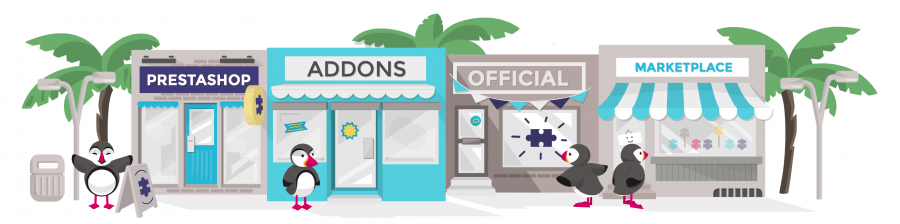
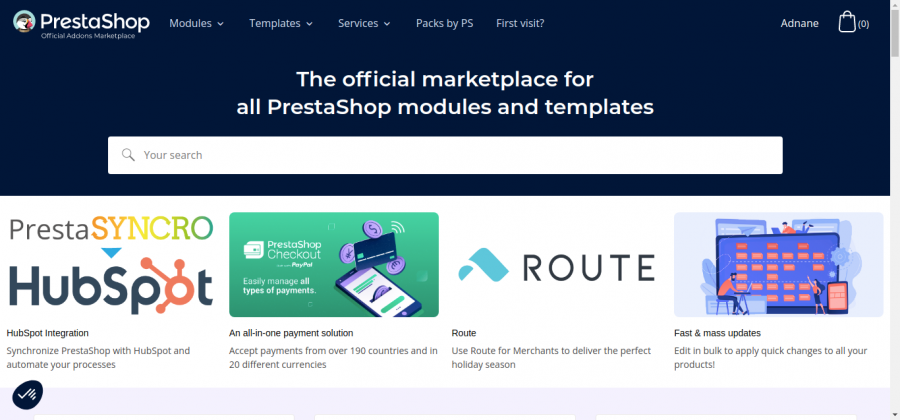
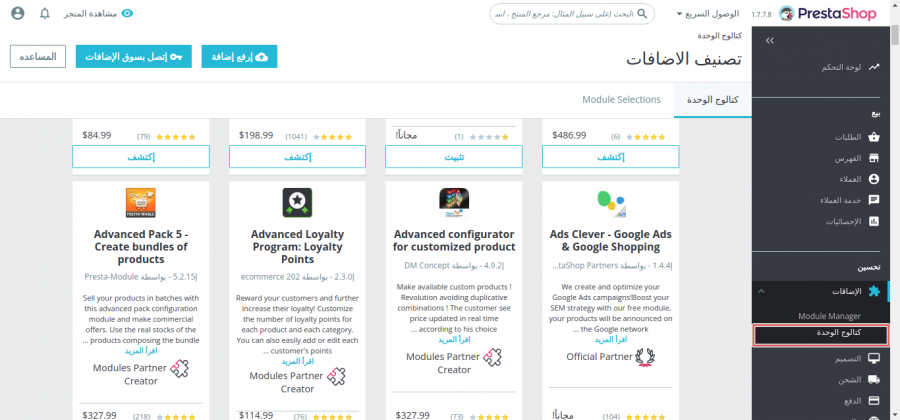
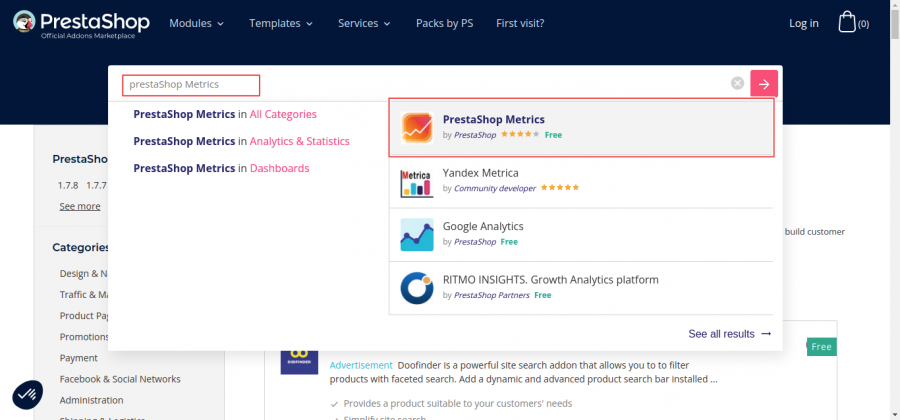
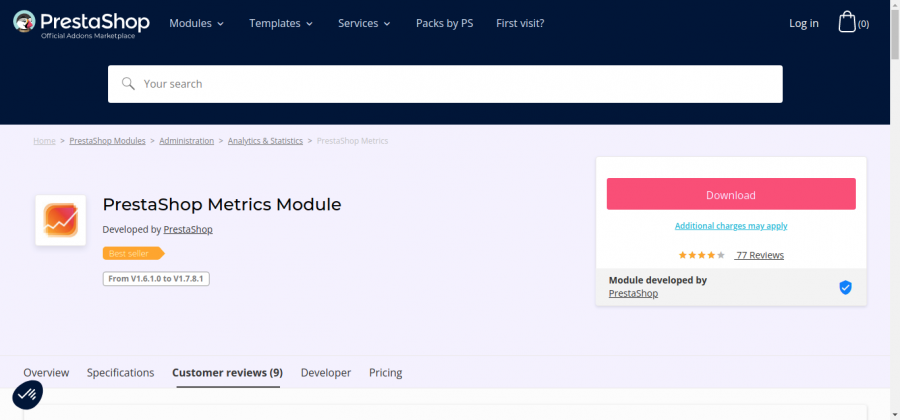
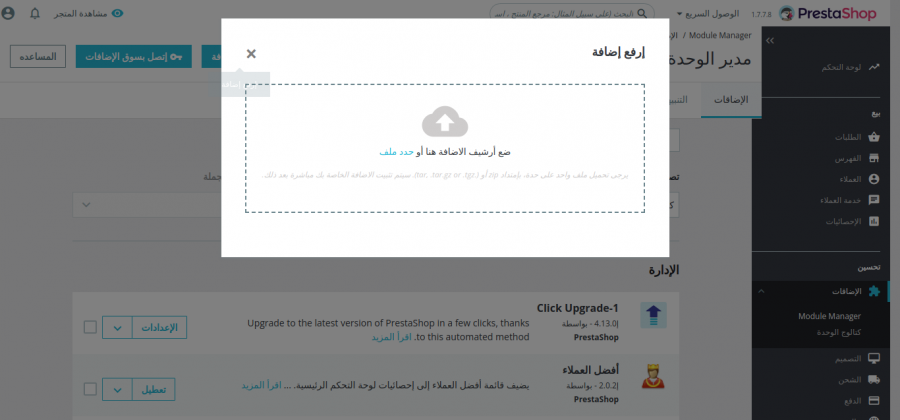
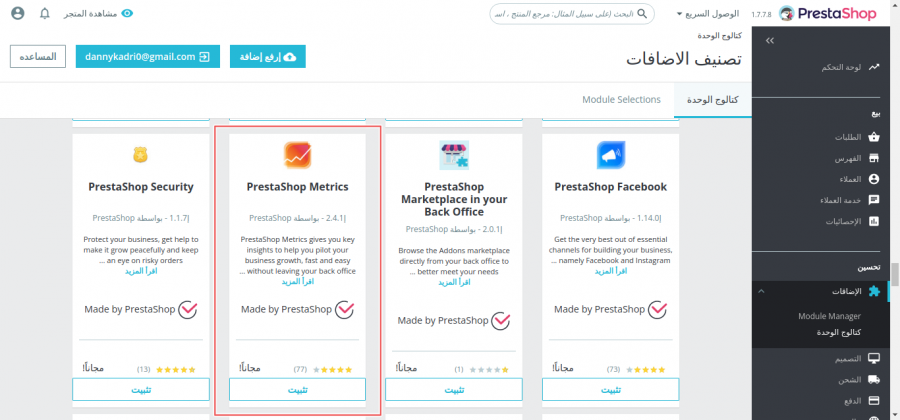
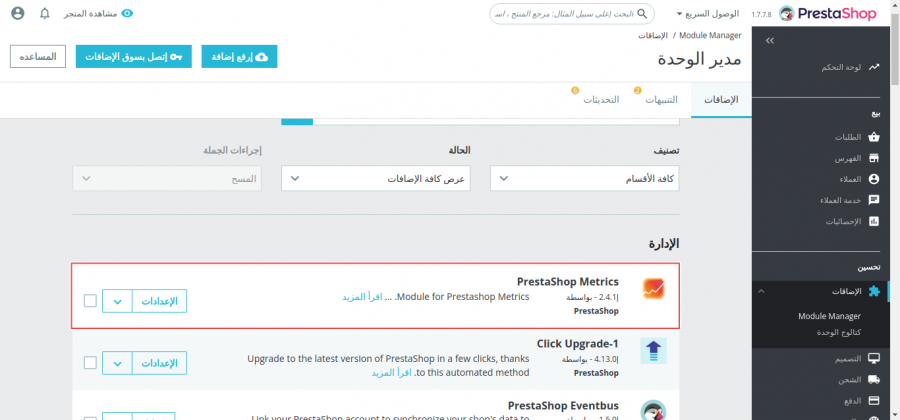

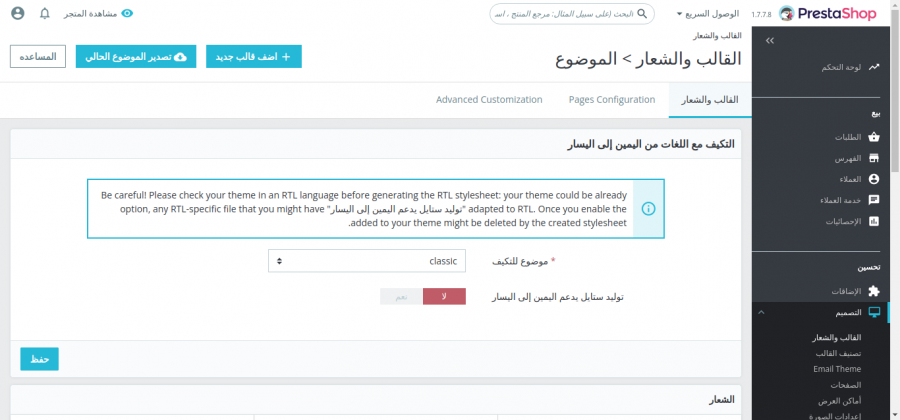

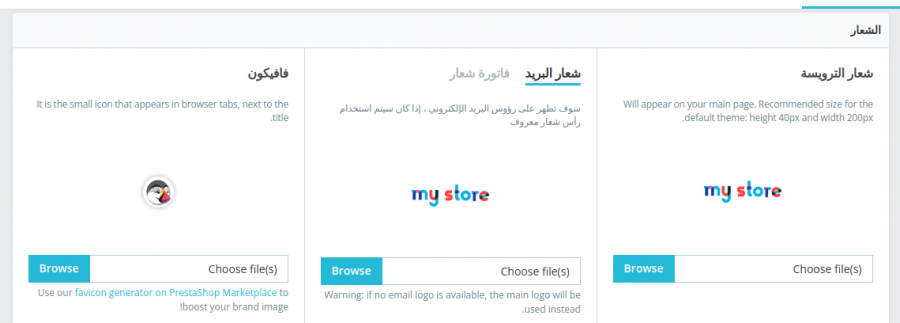
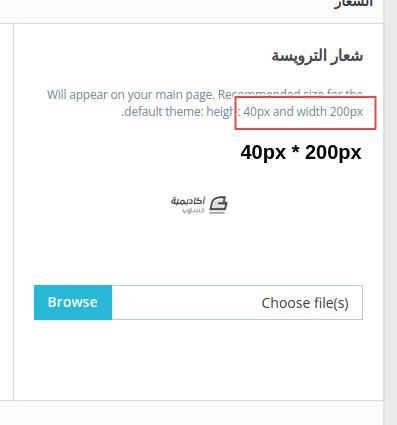
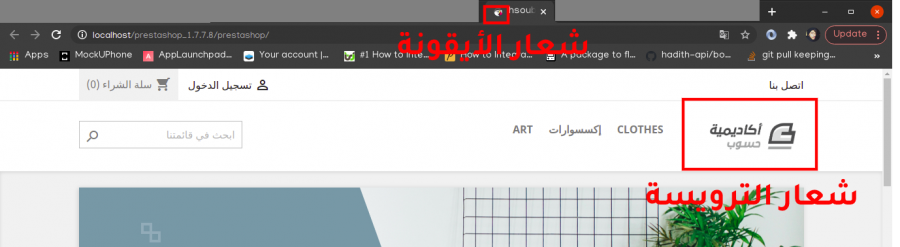
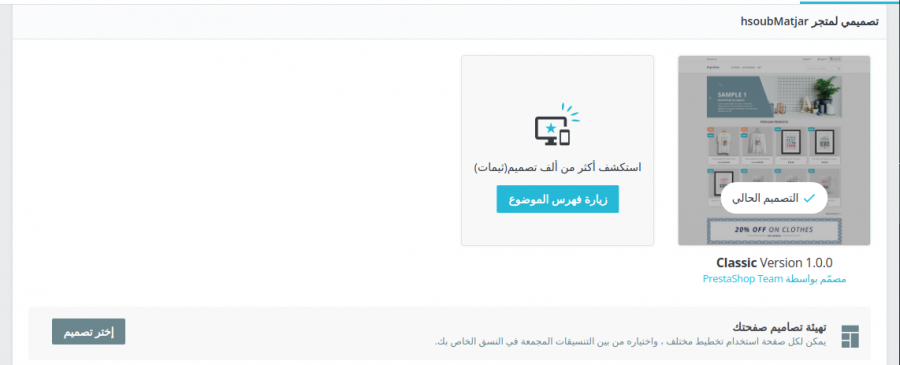
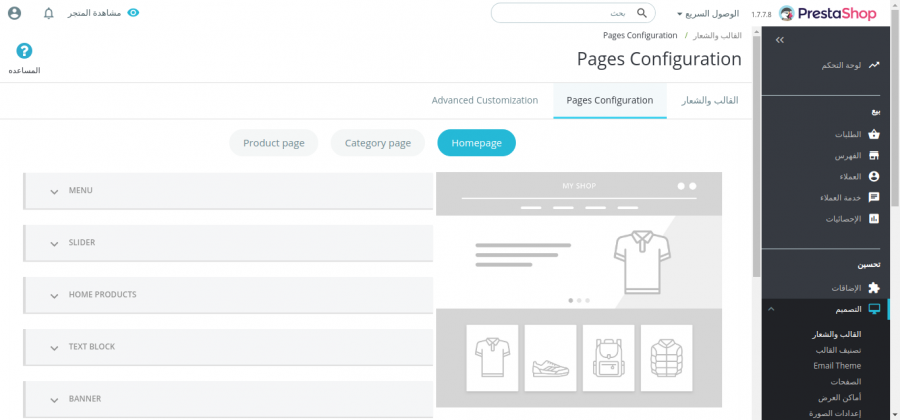
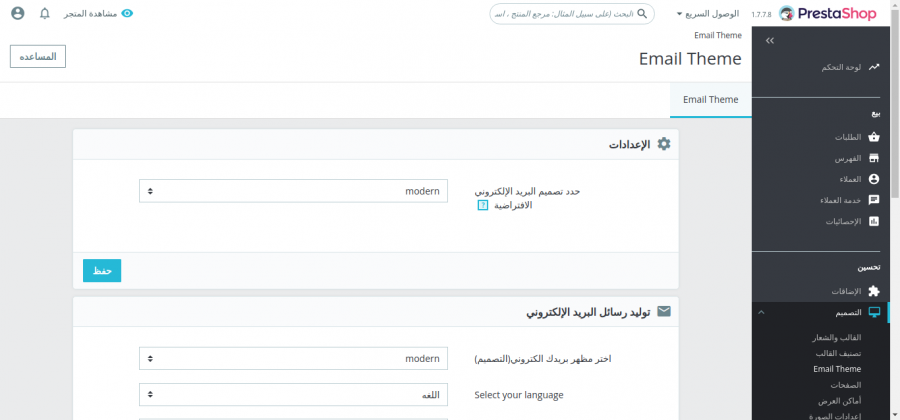
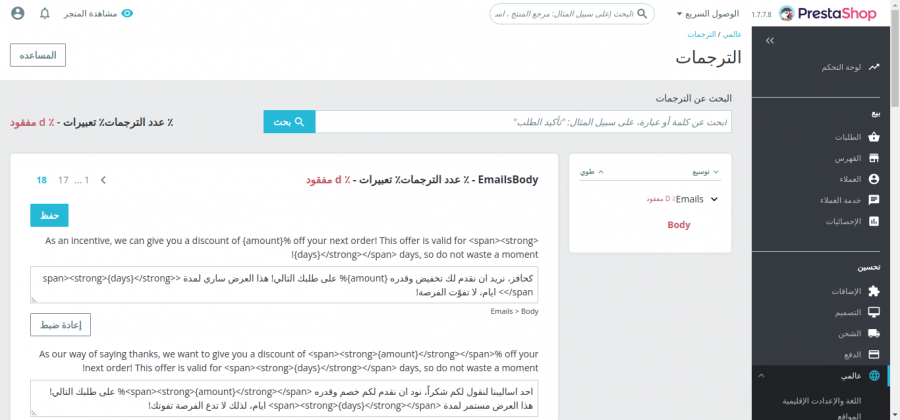
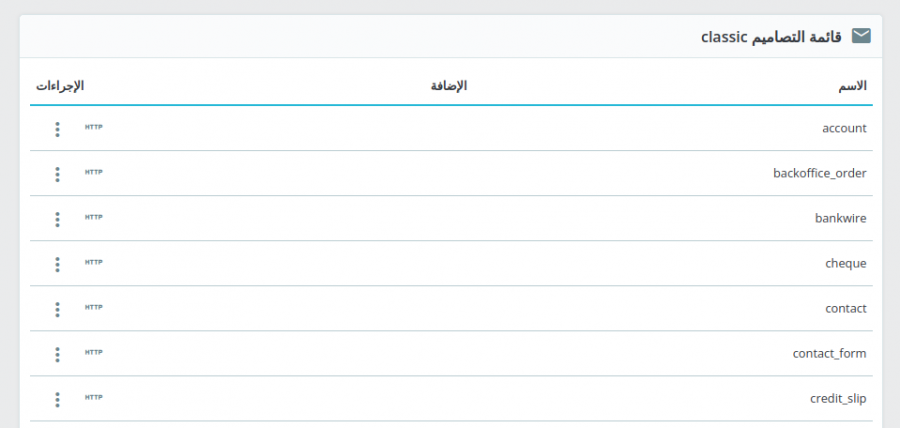
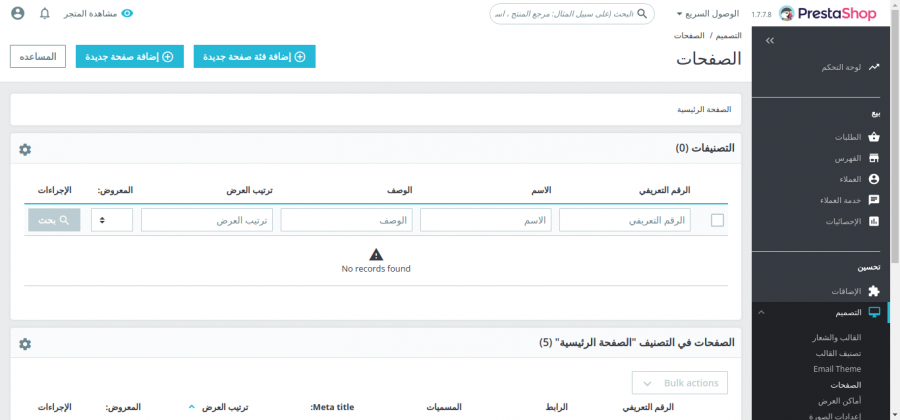
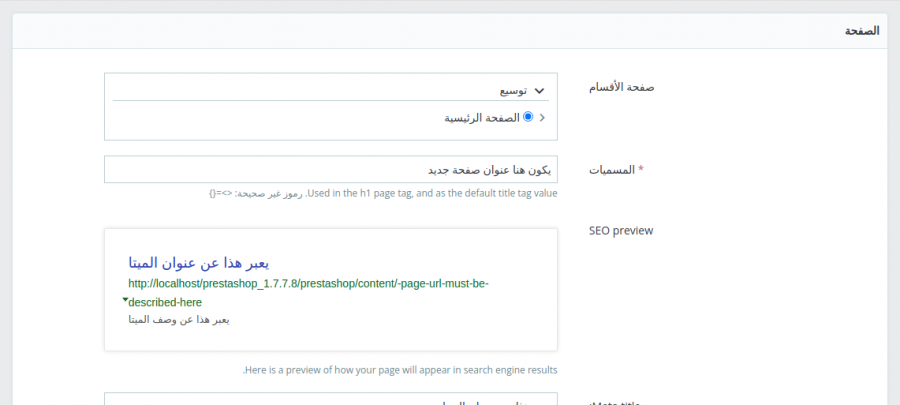
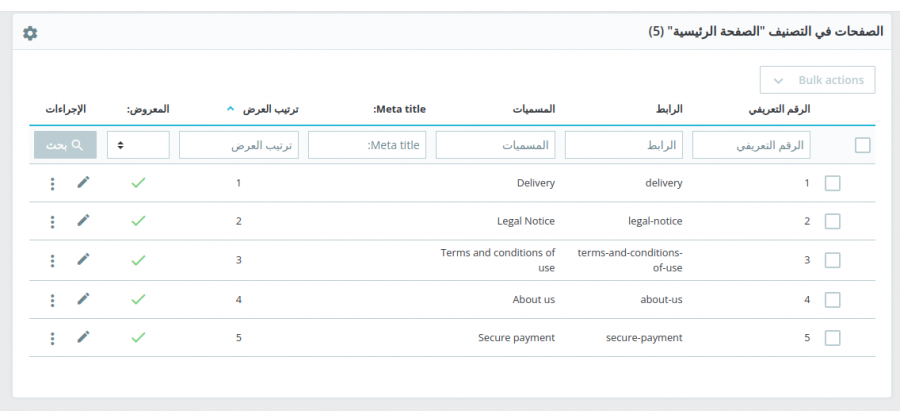
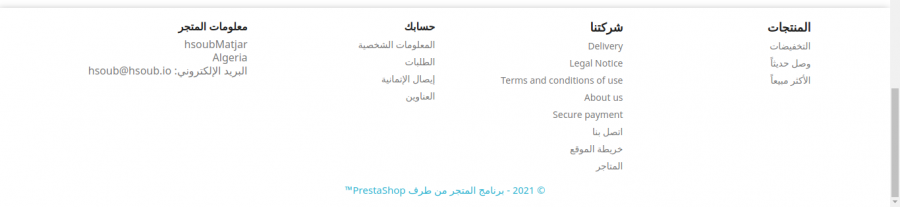
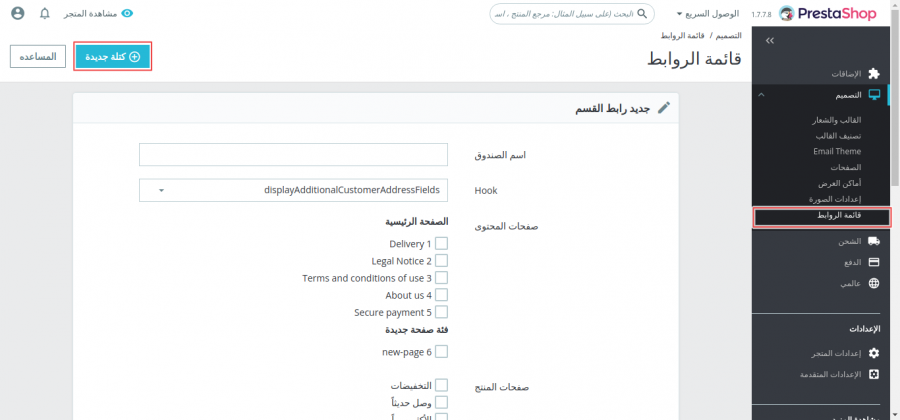
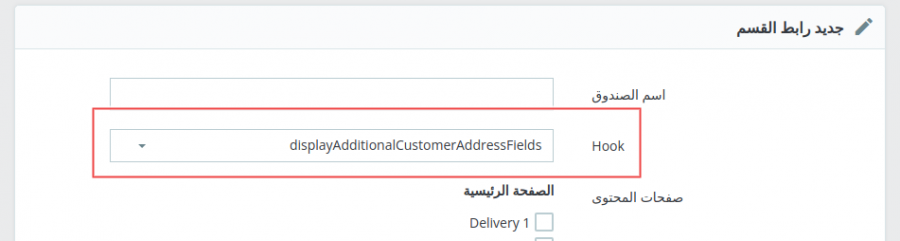
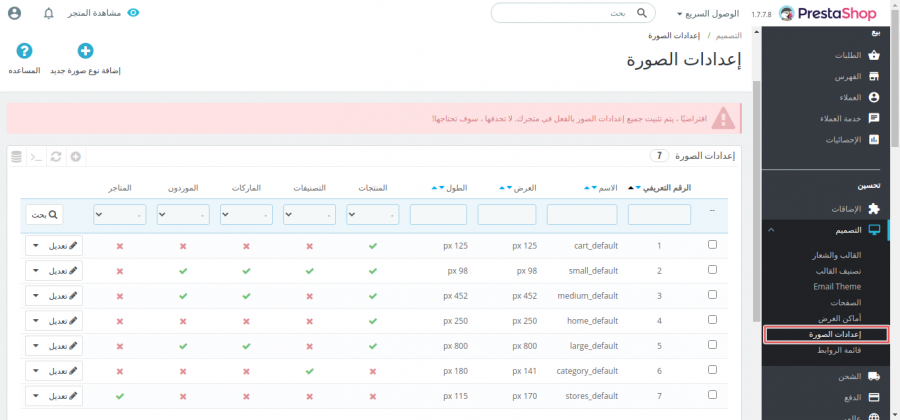
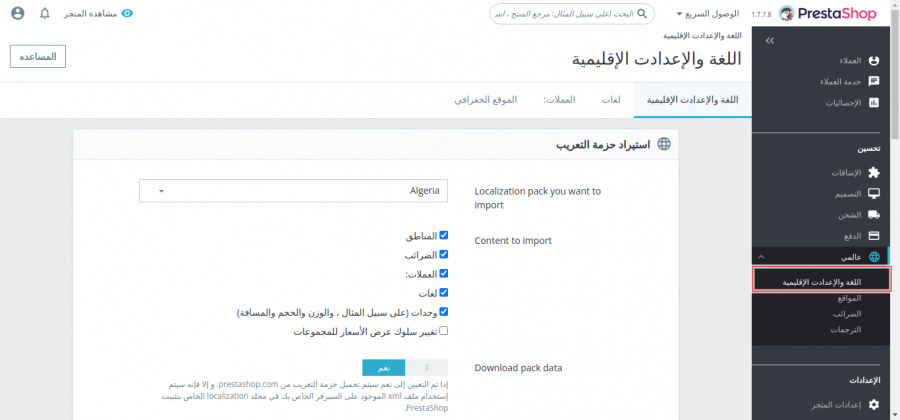

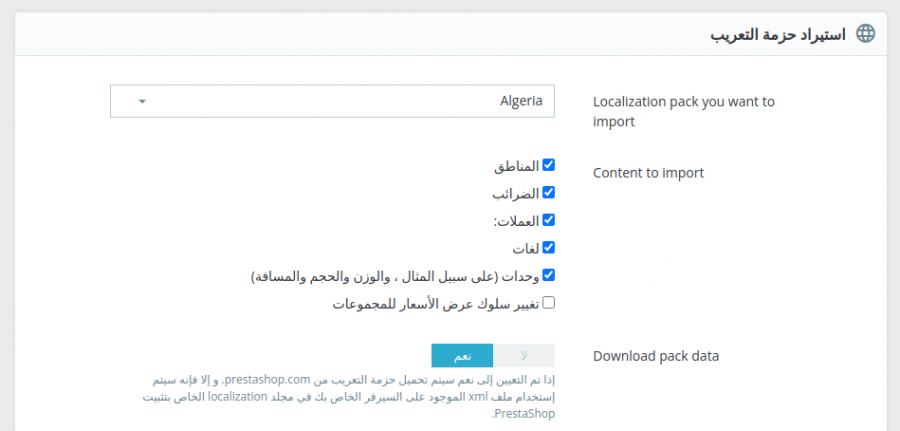
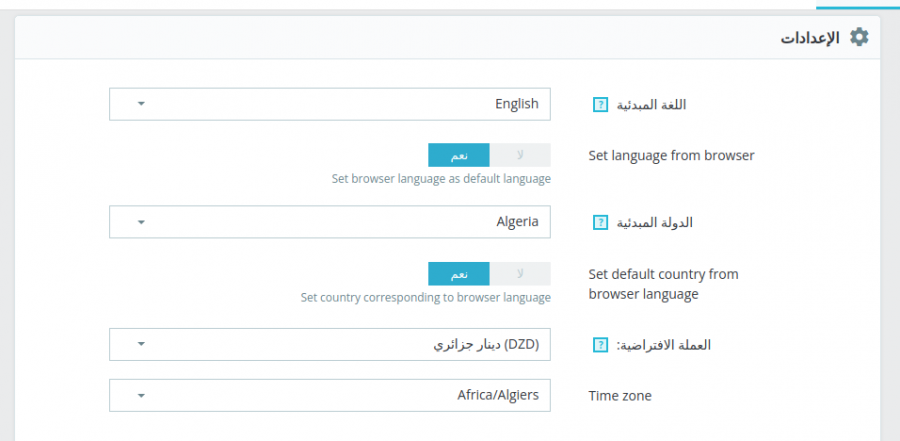
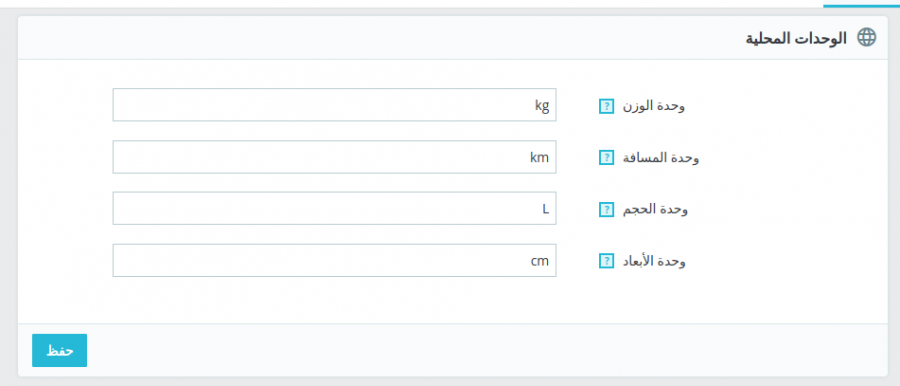
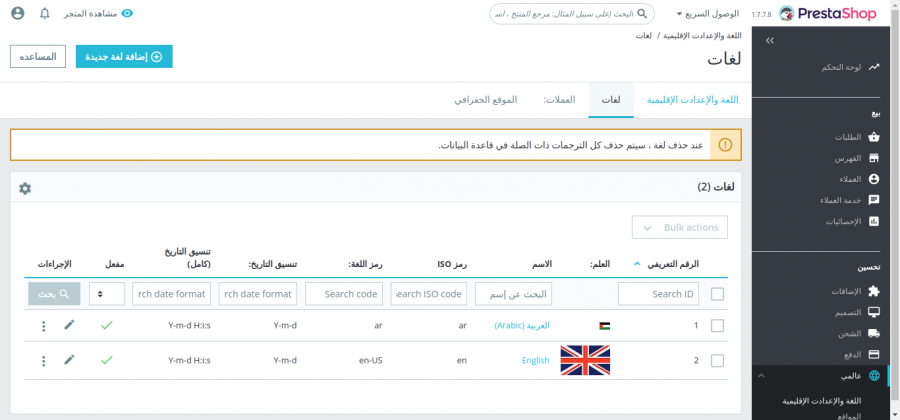
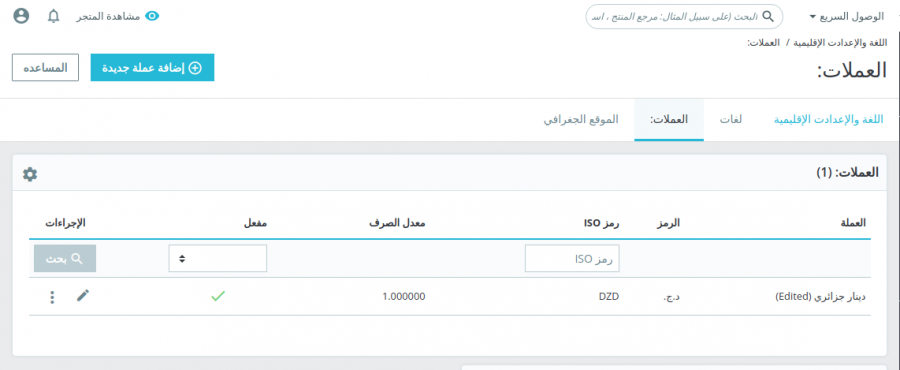
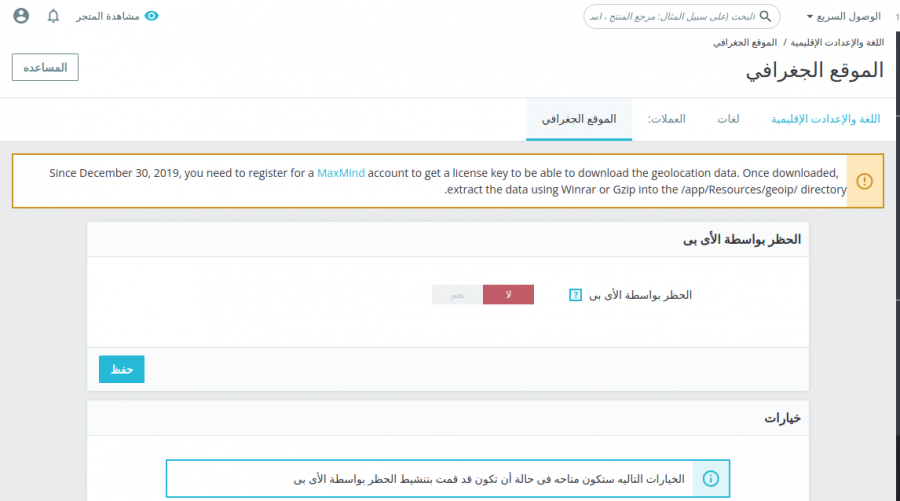
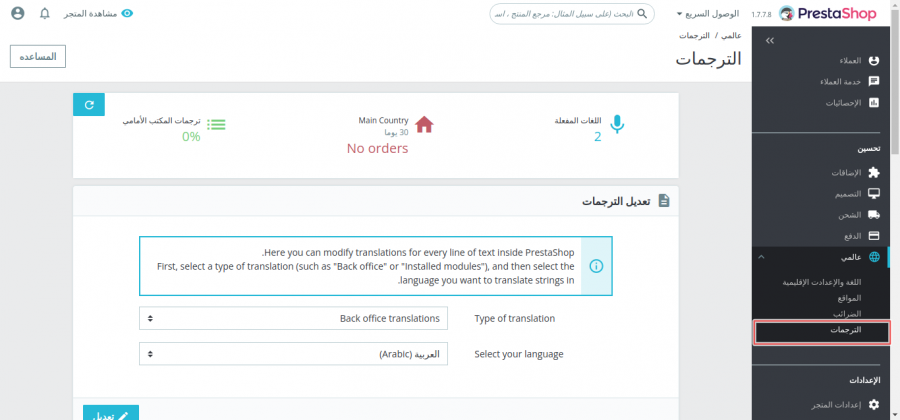
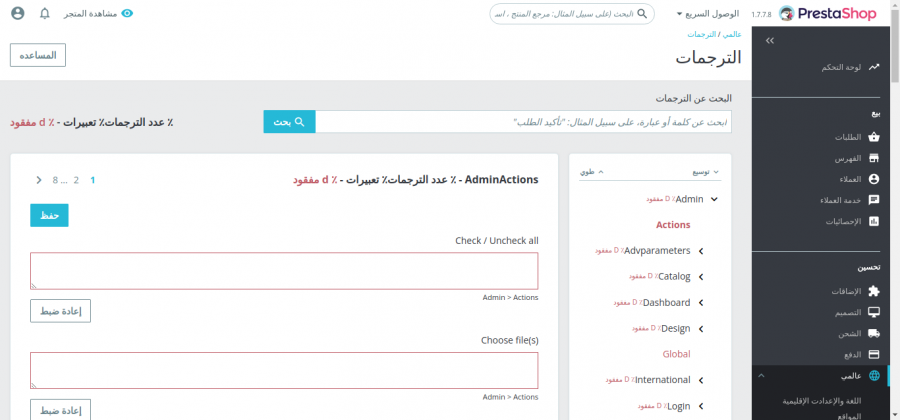







أفضل التعليقات
لا توجد أية تعليقات بعد
انضم إلى النقاش
يمكنك أن تنشر الآن وتسجل لاحقًا. إذا كان لديك حساب، فسجل الدخول الآن لتنشر باسم حسابك.